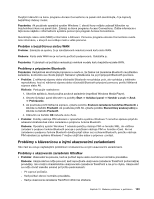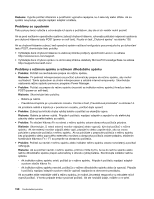Lenovo ThinkPad W530 (Slovakian) User Guide - Page 163
Realtek HD Audio Manager, Stlmiť reproduktory
 |
View all Lenovo ThinkPad W530 manuals
Add to My Manuals
Save this manual to your list of manuals |
Page 163 highlights
Riešenie: Ak chcete prepnúť z jedného zariadenia na druhé (napríklad z reproduktora na slúchadlá alebo z externého mikrofónu na vstavaný mikrofón), postupujte nasledovne: 1. Kliknite na položky Štart ➙ Ovládací panel ➙ Hardvér a zvuk. 2. Kliknite na ikonu programu Realtek HD Audio Manager. 3. V okne Audio Director skontrolujte, či ste v režime MULTI-STREAM. 4. V okne Volume Mixer vyberte požadované zariadenie, napríklad reproduktory. 5. Prehrajte akýkoľvek zvuk z hudobného programu (napríklad z programu Windows Media Player). Skontrolujte, či teraz z reproduktorov vychádza zvuk. 6. Ak potom chcete prepnúť na slúchadlá, zatvorte hudobný program. 7. Prejdite do okna Volume Mixer. Potom vyberte druhé zariadenie, ktorým sú teraz slúchadlá. 8. Prehrajte akýkoľvek zvuk z hudobného programu. Skontrolujte, či zo slúchadiel pripojených priamo k systému vychádza zvuk. Ďalšie informácie nájdete v informačnom systéme pomoci pre program Realtek HD Audio Manager. Poznámka: V okne Volume Mixer programu Realtek HD Audio Manager znázorňuje značka začiarknutia pri položke pre zariadenie, napríklad reproduktory pre prehrávacie zariadenie alebo vstavaný mikrofón pre nahrávacie zariadenie, že dané zariadenie je vybraté. • Problém: Nahrávky zhotovené pomocou vstupu pre mikrofón nie sú dostatočne hlasné. Riešenie: Skontrolujte, či je funkcia Zosilnenie mikrofónu zapnutá a nastavená nasledovne: 1. Kliknite na položky Štart ➙ Ovládací panel ➙ Hardvér a zvuk. 2. Kliknite na položku Zvuk. 3. V okne Zvuk kliknite na kartu Nahrávanie. 4. Vyberte položku Mikrofón a kliknite na tlačidlo Vlastnosti. 5. Kliknite na kartu Úrovne a posuňte posúvač Zosilnenie mikrofónu smerom nahor. 6. Kliknite na tlačidlo OK. Poznámka: Podrobnosti o ovládaní hlasitosti nájdete v online pomoci systému Windows. • Problém: Posúvač hlasitosti alebo vyváženia nemožno posúvať. Riešenie: Posúvač môže byť sivý. To znamená, že jeho pozícia je zafixovaná hardvérom a nemožno ju zmeniť. • Problém: Pri používaní niektorých zvukových aplikácií neostávajú posúvače hlasitosti na svojom mieste. Riešenie: Je normálne, že pri používaní niektorých zvukových aplikácií sa menia pozície posúvačov hlasitosti. Aplikácie berú ohľad na nastavenia v okne Zmiešavač hlasitosti a samé môžu meniť nastavenia. Príkladom je aplikácia Windows Media Player. Zvyčajne obsahuje aplikácia posúvače na ovládanie zvuku priamo z aplikácie. • Problém: Posúvač vyváženia nedokáže úplne stlmiť jeden kanál. Riešenie: Tento ovládací prvok je navrhnutý tak, aby kompenzoval mierne odlišnosti vo vyvážení, a žiadny kanál nemôže úplne stlmiť. • Problém: Zvuk nemožno úplne vypnúť, ani keď nastavíte hlavný ovládač hlasitosti na minimum. Riešenie: Aj keď nastavíte hlavný ovládač hlasitosti na minimum, stále počuť slabý zvuk. Ak chcete zvuk úplne vypnúť, prejdite na hlavný ovládač hlasitosti a vyberte položku Stlmiť reproduktory. • Problém: Po pripojení slúchadiel k počítaču počas prehrávania zvuku nevydáva reproduktor žiadny zvuk. Riešenie: Pri pripojení slúchadiel sa do nich automaticky presmeruje prúd zvukových údajov. Ak chcete znova počúvať zvuk z reproduktorov, nastavte tieto reproduktory ako predvolené zariadenie. Podrobné informácie nájdete v informačnom systéme pomoci pre program Realtek HD Audio Manager. Kapitola 10. Riešenie problémov s počítačom 147